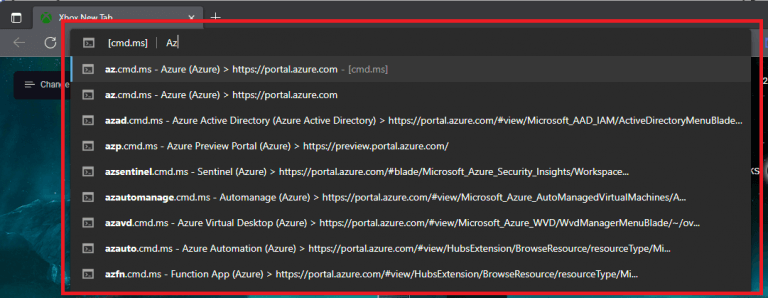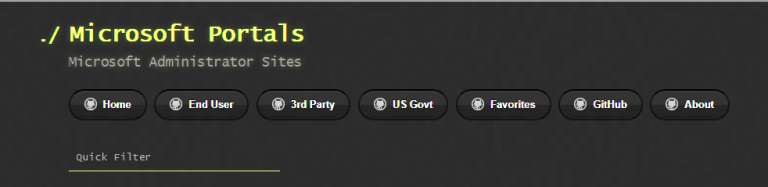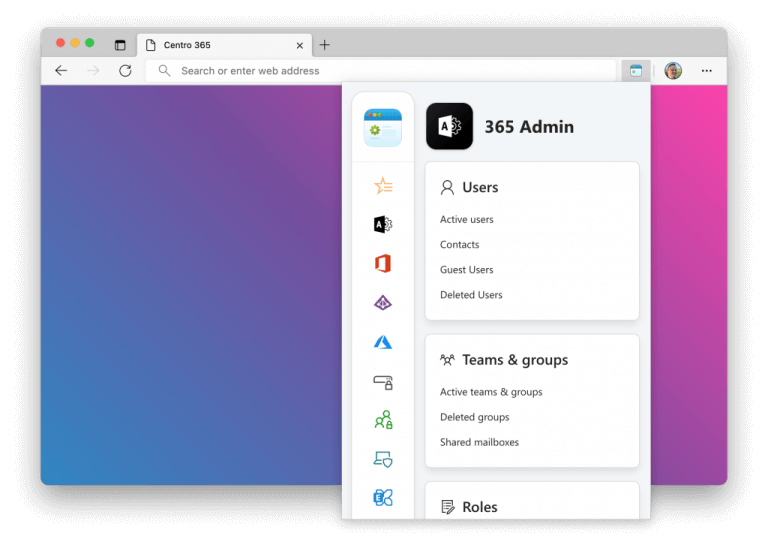- # 1 Estensioni di completamento automatico della barra degli indirizzi
- #2 Aggiungi un nuovo comando a [cmd.ms]
- #3 Usa invece cmd.ms/{command}
- #4 MSPortals.io
- #5 Centro 365
Sei stanco di cercare un portale o un blade Microsoft in Azure? È disponibile un’app open source Gli amministratori o gli sviluppatori di Azure potrebbero trovare utili. Merill Fernando di Microsoft, Product Manager di Azure Active Directory, ha creato [cmd.ms] per semplificare l’accesso ai portali e ai blade Microsoft senza tentare di memorizzarli tutti.
Are you tired of clicking around in Microsoft portals to get to a blade?
— Merill Fernando (@merill) 26 ottobre 2022
Introducing https://t.co/jZV3o3tYP1 your Microsoft cloud command line for the browser!
Use the power of your keyboard and your memory to get to your favourite Microsoft portal or blade in seconds. pic.twitter.com/iCT2OCLra2
La riga di comando di Microsoft Cloud, altrimenti nota come [cmd.ms], semplifica la ricerca del tuo blade preferito in Azure, Microsoft 365, Azure AD, Intune e altro ancora. È davvero facile da provare e non è necessario scaricare o installare nulla per iniziare.
Che cos’è l’interfaccia della riga di comando di Azure?
L’interfaccia della riga di comando di Azure (CLI) è uno strumento da riga di comando multipiattaforma per connettersi ad Azure ed eseguire comandi amministrativi sulle risorse di Azure. Consente l’esecuzione di comandi tramite un terminale utilizzando prompt interattivi della riga di comando o uno script.
Che cos’è Azure Active Directory Premium P2?
Supporta anche l’amministrazione avanzata, come i gruppi dinamici, la gestione dei gruppi self-service, Microsoft Identity Manager e le funzionalità di riscrittura nel cloud, che consentono la reimpostazione della password self-service per gli utenti locali. Azure Active Directory Premium P2.
Riga di comando di Microsoft Cloud
La riga di comando di Microsoft Cloud mira a semplificare la ricerca del portale del prodotto Microsoft giusto per accedere ai singoli blade all’interno di Microsoft 365 Admin, Azure, SharePoint o ovunque sia necessario cercare all’interno dell’intera azienda Microsoft.
Non sei nemmeno limitato a nessun browser o sistema operativo, puoi utilizzare la riga di comando di Microsoft Cloud su quasi tutte le piattaforme. Ecco cosa devi fare.
- Apri una nuova scheda nel tuo browser web preferito.
- Digita “cmd.ms” nella barra degli indirizzi Web e usa uno dei comandi o alias dall’elenco disponibile nella home page della riga di comando di Microsoft Cloud.
[Cmd.ms] è uno strumento di collegamento breve che consente agli utenti di utilizzare la potenza della propria tastiera per accedere al portale o al blade Microsoft senza fare clic all’infinito. [Aka.ms] è molto simile a [cmd.ms] e condivide alcuni degli stessi brevi collegamenti e comandi.
# 1 Estensioni di completamento automatico della barra degli indirizzi
Cos’è Azure Active Directory?
Chi usa Azure AD? Cosa sono le licenze di Azure AD? Quali funzionalità funzionano in Azure AD? Azure Active Directory (Azure AD) è un servizio di gestione delle identità e degli accessi basato sul cloud. Questo servizio aiuta i tuoi dipendenti ad accedere a risorse esterne, come Microsoft 365, il portale di Azure e migliaia di altre applicazioni SaaS.
Che cos’è l’integrazione dei file di Azure con Azure Active Directory (Azure AD) Kerberos?
Siamo lieti di annunciare la disponibilità generale dell’integrazione di File di Azure con Azure Active Directory (Azure AD) Kerberos per le identità ibride. Con questa versione, le identità in Azure AD possono montare e accedere alle condivisioni file di Azure senza la necessità di una visuale diretta verso un controller di dominio di Active Directory.
Per coloro a cui piace il completamento automatico dalla barra degli indirizzi, è possibile ottenere l’estensione del browser per Edge, Chrome e FireFox. Una volta installata l’estensione, puoi trovare i portali e i blade Microsoft ancora più velocemente:
- Apri una nuova scheda.
- Tipo c e premere SPAZIO o TAB.
- Digita il collegamento cmd.ms che vuoi trovare (es. Az).
Ottieni l’estensione del browser per ottenere il supporto del completamento automatico per tutti i comandi per il tuo browser dai link sottostanti.
- Componente aggiuntivo bordo
- Estensione Chrome
- Componente aggiuntivo per Firefox
#2 Aggiungi un nuovo comando a [cmd.ms]
Interessato ad aggiungere un nuovo comando? Vai a GitHub per richiedere un nuovo comando. L’opzione preferita è creare una richiesta pull che aggiorni il file comandi.csv.
Cosa puoi fare con lo strumento della riga di comando di Windows Azure?
Se sei uno dei tanti utenti dei nostri cmdlet di Windows Azure Powershell o del nostro strumento da riga di comando di Windows Azure, allora sai che l’interfaccia a riga di comando semplifica la gestione e la distribuzione di siti Web, servizi mobili, macchine virtuali, bus di servizio e molto altro in Windows Azure dal tuo prompt della shell preferito su Windows, Mac e Linux.
Come si esegue un comando in Azure?
Per eseguire il comando, usa Copia nel frammento di codice, usa Ctrl + Maiusc + V (Windows/Linux) o Cmd + Maiusc + V (macOS) per incollare il comando, quindi premi Invio. Cloud Shell consente l’accesso a un’esperienza della riga di comando basata su browser creata pensando alle attività di gestione di Azure.
La funzione di Azure supporta l’interfaccia della riga di comando di Azure?
Grazie in anticipo. 30.5k 26 116 179 La funzione di Azure ora non supporta l’interfaccia della riga di comando di Azure. Al momento, nella funzione di Azure sono disponibili diversi linguaggi generalmente disponibili e sperimentali. Puoi invece usare Powershell. Se si vogliono creare risorse usando le funzioni di Azure, è possibile usare l’API REST per creare risorse e gestirle.
Come si esegue un comando nell’interfaccia della riga di comando di Azure?
Il pulsante Provalo apre Cloud Shell direttamente accanto alla documentazione usando Bash (per i frammenti dell’interfaccia della riga di comando di Azure) o PowerShell (per i frammenti di Azure PowerShell). Per eseguire il comando, usa Copia nel frammento di codice, usa Ctrl + Maiusc + V (Windows/Linux) o Cmd + Maiusc + V (macOS) per incollare il comando, quindi premi Invio.
Ecco un elenco di suggerimenti da tenere a mente quando crei un nuovo comando in cmd.ms:
- Verifica che il tuo nuovo comando/alias non esista già.
- Se l’app ha un nome precedente o alternativo, includilo nel file Parola chiave colonna in modo che sia ricercabile.
- Includi solo collegamenti a portali Microsoft.
Se ritieni che il nome di un comando sia troppo lungo, assicurati di includere un alias al nome della CLI in modo che sia facilmente individuabile. Se è disponibile una nuova app, puoi suggerire un nuovo prefisso di due lettere per l’app.
#3 Usa invece cmd.ms/{command}
[Cmd.ms] supporta anche il cmd.ms/{comando} formato se preferisci usarlo sopra il {comando}.cmd.ms formato.È noto che {comando}.cmd.ms è “migliore a lungo termine grazie al completamento automatico del file cmd.ms suffisso non appena si digita {comando} nella scheda del browser.”
#4 MSPortals.io
Che cos’è Azure AD?
Azure AD porta questo approccio a un livello superiore fornendo alle organizzazioni una soluzione Identity as a Service (IDaaS) per tutte le loro app nel cloud e in locale. La maggior parte degli amministratori IT ha familiarità con i concetti di Servizi di dominio Active Directory.
Che cos’è il parametro –output nell’interfaccia della riga di comando di Azure?
Il parametro –output è un parametro globale, disponibile per tutti i comandi. Il valore della tabella presenta l’output in un formato descrittivo. Per altre informazioni, vedere Formati di output per i comandi dell’interfaccia della riga di comando di Azure. Le sottoscrizioni contengono gruppi di risorse.
Come eseguire i comandi dell’interfaccia della riga di comando di Azure?
Come eseguire i comandi dell’interfaccia della riga di comando di Azure? Come eseguire i comandi dell’interfaccia della riga di comando di Azure? Per usare AzureCLI nel portale di Azure, accedere al portale di Azure e fare clic sulla shell cloud in alto come mostrato
Che cos’è la riga di comando del cloud Microsoft?
La riga di comando di Microsoft Cloud, altrimenti nota come [cmd.ms], semplifica la ricerca del tuo blade preferito in Azure, Microsoft 365, Azure AD, Intune e altro ancora. È davvero facile da provare e non è necessario scaricare o installare nulla per iniziare.
Se ti piace [cmd.ms], adorerai MSPortals.io. Disponibile su GitHub, MSPortals.io elenca tutti gli URL del portale Microsoft di amministrazione in un’unica posizione. MSPortals.io è un progetto creato e di proprietà di Adam Fowler e non è in alcun modo affiliato con Microsoft.
#5 Centro 365
Centro 365 è un’estensione del browser creata da Sean O’Sullivan che semplifica agli amministratori la gestione di dispositivi e app in Azure e Microsoft 365. Puoi scaricare Centro 365 su Bordo, Chrome, FireFox e Opera e l’estensione del browser può essere provata gratuitamente.
Conoscevi o usavi [cmd.ms]? Fateci sapere nei commenti!
Che cos’è la shell cloud di Azure?
Usa strumenti e linguaggi di programmazione comuni in una shell aggiornata e gestita da Microsoft Connect to Azure tramite un’esperienza shell basata su browser autenticata, ospitata nel cloud e accessibile praticamente ovunque. Azure Cloud Shell viene assegnato per account utente univoco e autenticato automaticamente a ogni sessione.
Come configurare i servizi di dominio in Azure AD?
Torniamo ad Azure AD creato nel passaggio 1. Selezionare la scheda Configura dall’alto nella home page di AD. Trova la sezione Servizi di dominio e seleziona l’opzione “Sì” per impostare “ABILITA SERVIZI DI DOMINIO PER QUESTA DIRECTORY”. Dopo aver abilitato l’opzione ADDS, ti verrà chiesto di scegliere il nome di dominio e la rete virtuale.